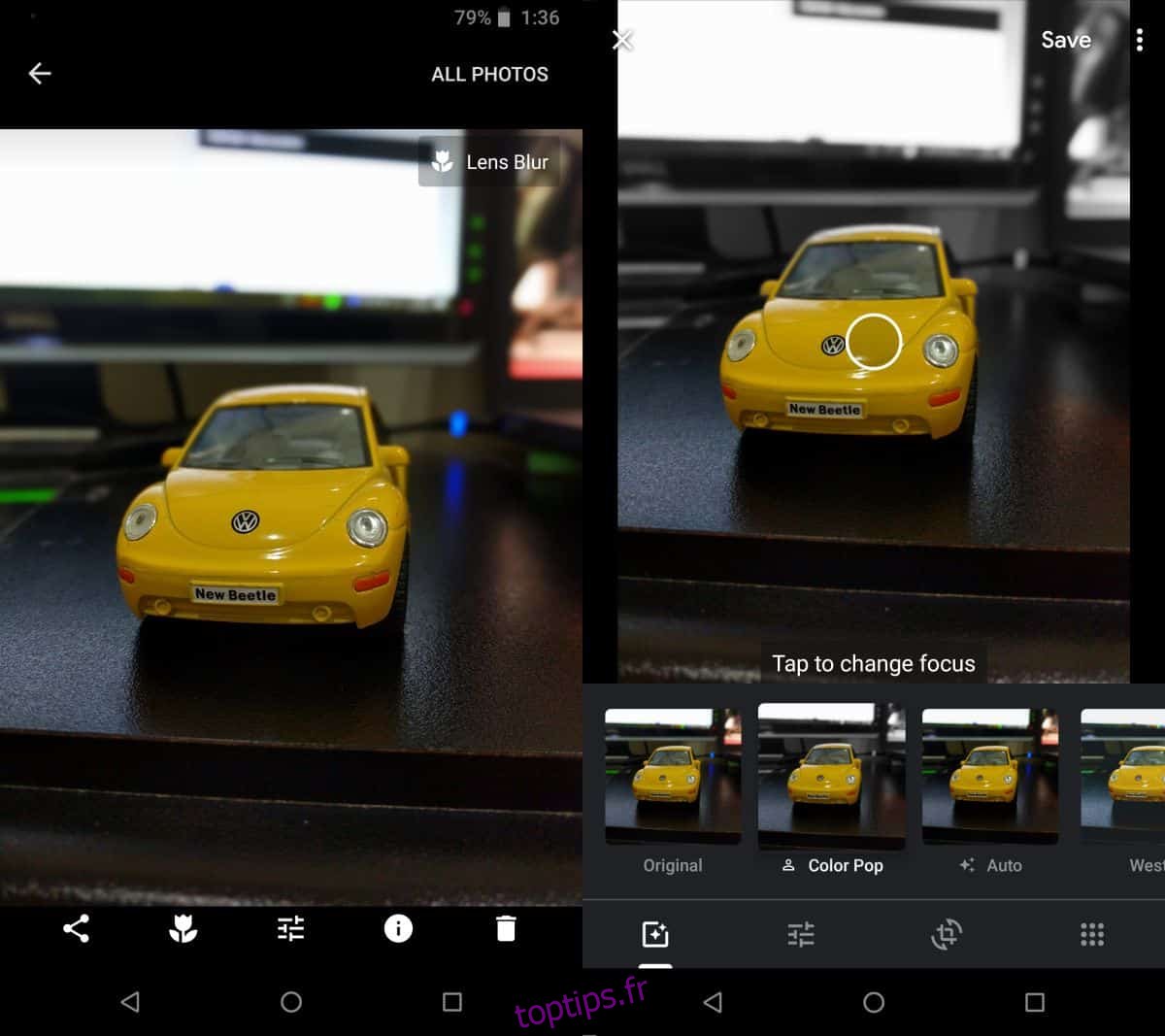Google Photos a une fonctionnalité intéressante appelée pop de couleur qui peut tout supprimer à l’arrière-plan d’une photo de sa couleur et ne laisser que le sujet principal en couleur. Normalement, si vous essayez de reproduire cette fonctionnalité sur votre bureau via une application de retouche photo, vous devez soit acheter une application qui pourrait faire un travail à moitié décent, soit masquer manuellement le Contexte. Il en va de même si vous souhaitez répliquer la fonctionnalité sur votre téléphone via une application tierce. L’application Google Photos gère tout pour vous. Voici comment utiliser Color Pop dans Google Photos.
Couleur pop dans Google Photos
Cette fonctionnalité est disponible dans Google Photos depuis environ un an, cependant, elle repose sur deux choses; votre appareil et la version de l’application Appareil photo Google que vous exécutez. Cette fonction fonctionne pour les photos prises en mode Flou objectif et en mode Portrait. Sur certains appareils, cela peut ne pas fonctionner pour les photos prises en mode portrait, mais cela devrait certainement fonctionner pour les photos floues avec l’objectif.
Ce que vous devez d’abord faire est de prendre une photo. Cela aide à mettre votre sujet au centre. L’IA est bonne mais ce n’est pas génial, pas encore en tout cas. Une fois que vous avez pris la photo et que le flou de l’objectif a été traité, ouvrez la photo dans l’application Google Photos et appuyez sur le bouton Modifier.
Vous verrez les filtres qui peuvent être appliqués à la photo, et Color Pop devrait en faire partie. Appuyez dessus et ajustez-le comme vous le souhaitez. Les ajustements que vous pouvez faire ne sont pas libres. Vous pouvez modifier le point de mise au point de la couleur pop, mais à part cela, vous ne pouvez rien faire.
Si vous aimez ce que vous avez, appuyez sur le bouton Enregistrer et votre image modifiée sera enregistrée en tant que copie.
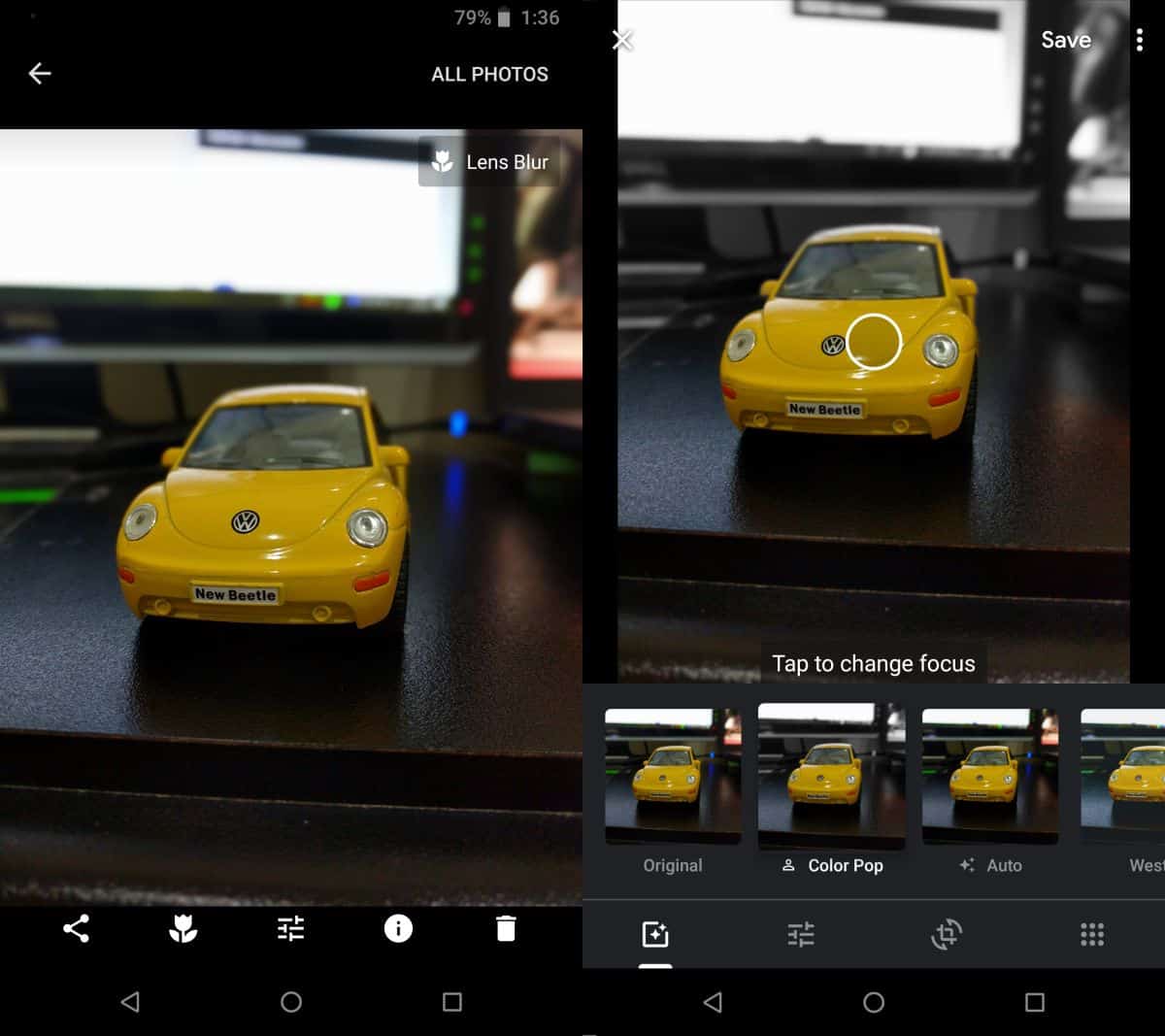
L’image suivante montre une photo avant (à gauche) et après (à droite) l’application de la couleur pop.
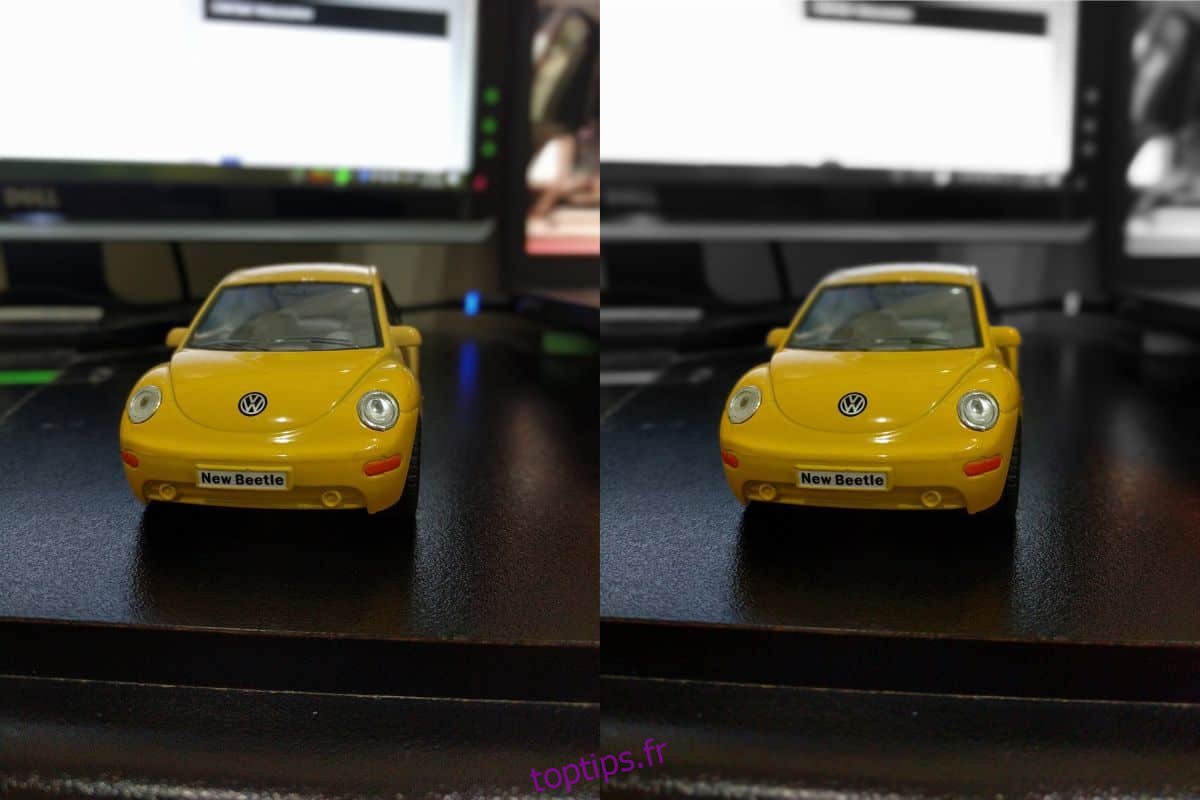
Si votre téléphone ne prend pas en charge le mode de flou de l’objectif, vérifiez s’il existe une version portée de l’application Appareil photo Google pour votre téléphone qui y ajoute la fonctionnalité. La photo ci-dessus a été prise sur un Nexus 6P qui, à ce stade, est un appareil daté mais assez capable exécutant l’application Google Camera disponible dans le Google Play Store.
Si vous avez d’autres applications capables de reproduire la fonction de flou de l’objectif, vous pouvez essayer d’appliquer une couleur pop aux photos prises avec, mais rien ne garantit que cela fonctionnera.